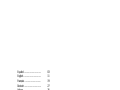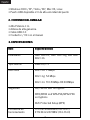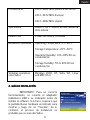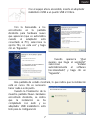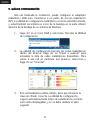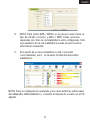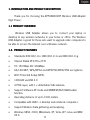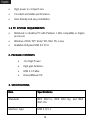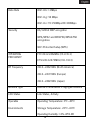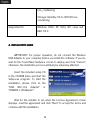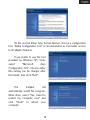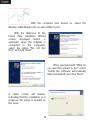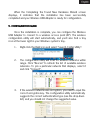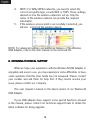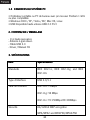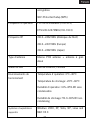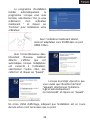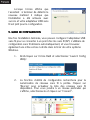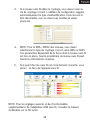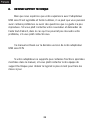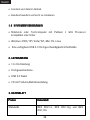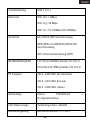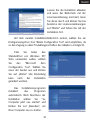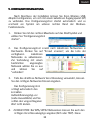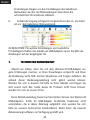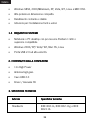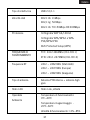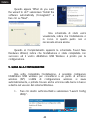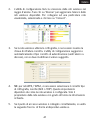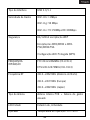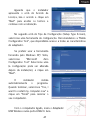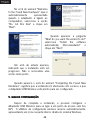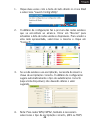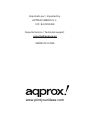aqprox! appUSB300HP Manual de usuario
- Categoría
- Tarjetas de redes
- Tipo
- Manual de usuario
Este manual también es adecuado para
La página se está cargando...
La página se está cargando...

1. INTRODUCCIŁN Y DESCRIPCIŁN DEL PRODUCTO
1. INTRODUCCIŁN Y DESCRIPCIŁN DEL PRODUCTO1. INTRODUCCIŁN Y DESCRIPCIŁN DEL PRODUCTO
1. INTRODUCCIŁN Y DESCRIPCIŁN DEL PRODUCTO
Gracias por elegir el adaptador USB inalámbrico de alta potencia
APPUSB300HP.
1.1 INFORMACIŁN GENERAL DEL PRODUCTO
1.1 INFORMACIŁN GENERAL DEL PRODUCTO1.1 INFORMACIŁN GENERAL DEL PRODUCTO
1.1 INFORMACIŁN GENERAL DEL PRODUCTO
Adaptador USB inalámbrico que le permite conectar su ordenador
portátil o de escritorio a cualquier red inalámbrica en su hogar u oficina.
El adaptador USB inalámbrico es ideal para aquellos que deseen
actualizar los equipos más antiguos para poder acceder a Internet a
través de una red inalámbrica
1.2
1.21.2
1.2 CARACTERISTICAS DEL PRODUCTO
CARACTERISTICAS DEL PRODUCTOCARACTERISTICAS DEL PRODUCTO
CARACTERISTICAS DEL PRODUCTO
• Los estándares IEEE 802.11n, 802.11.B IEEE 802.11g de IEEE.
• Chipset Ralink RT2720 2770
• TX: RX 150 Mbps: 300Mbps.
• 64/128 WEP, WPA/WPA2 y WPA-PSK/WPA2-PSK cifrados.
• Wi-Fi Protected Setup (WPS).
• 1000mW través de USB 2.0
• 4 PCB capa, con 1 x antena de 5dbi desmontable.
• Soporte de Software AP modo y WMMTM (Wi-Fi Multimedia) función.
• Distancia de funcionamiento de hasta 1000 metros
• Compatible con USB 1.1 de escritorio y computadoras portátiles.
• Soporte de recogida y análisis de datos inalámbricos.
• Windows 98SE, 2000, Millenium, XP, Vista, W7, Linux y MAC OS X.
• Gran potencia en un tamaño compacto
• Constante y estable rendimiento
• Fácil de usar y fácil instalación
1.3
1.31.3
1.3 REQUISITOS DEL SISTEMA DEL PC
REQUISITOS DEL SISTEMA DEL PCREQUISITOS DEL SISTEMA DEL PC
REQUISITOS DEL SISTEMA DEL PC
• Notebook o PC de escritorio con procesador de 1 GHz Pentium-
compatible o superior
3

• Windows 2000 / XP / Vista / W7, Mac OS, Linux
• Puerto USB disponible 2.0 de alta velocidad del puerto
2. CONTENIDO DEL EMBALAJE
2. CONTENIDO DEL EMBALAJE2. CONTENIDO DEL EMBALAJE
2. CONTENIDO DEL EMBALAJE
• Alta Potencia 11n
• Antena de alta ganancia.
• Cable USB 2.0
• Conductor / CD con el manual
3. ESPECIFICACIONES
3. ESPECIFICACIONES3. ESPECIFICACIONES
3. ESPECIFICACIONES
Item
Item Item
Item
Especificaciones
EspecificacionesEspecificaciones
Especificaciones
Estándares IEEE 802.1n, IEEE 802.11g and IEEE
802.11b
Tipo Interfaz USB 2.0/1.1
Date Rate 802.11b: 11Mbps
802.11g: 54 Mbps
802.11n: TX:150Mbps RX:300Mbps
Seguridad 64/128 bit WEP encryption
WPA/WPA2 and WPA-PSK/WPA2-PSK
encryptions
Wi-Fi Protected Setup (WPS)
Frecuencia de
funcionamiento
FCC:2412-2462Mhz (Ch1-Ch11)
ETSI:2412-2472MHz (Ch1-Ch13)
4

Frecuencia RF 2412~2462 MHz (América Del Norte)
2412~2472 MHz (Europa)
2412~2482 MHz (Japón)
Tipo Antena Interior PCB + Antena de Alta Ganancia
de la antena
Estado LED Estado del enlace, Actividad
Ambientes Operables
Operating Temperature: 0ÀC~40ÀC
Storage Temperature: -20ÀC~60ÀC
Operating Humidity: 10%~85% RH sin
condensación
Storage Humidity: 5% to 90% RH sin
condensación
Sistemas operativos
soportados
Windows 2000, XP, Vista, W7, Linux
and MAC OS X
4. GU¸A DE INSTALACIŁN
4. GU¸A DE INSTALACIŁN4. GU¸A DE INSTALACIŁN
4. GU¸A DE INSTALACIŁN
IMPORTANTE: Para un correcto
funcionamiento, no conecte el adaptador
inalámbrico USB a su ordenador antes de
instalar el software. Si lo hace, esperar a que
la pantalla Nuevo hardware encontrado para
mostrar y haga clic en "Cancelar", de lo
contrario, el proceso de instalación es
probable que se vean afectados.
5

Inserte el CD de instalación en
el CD-ROM e inicie el programa
Setup.exe. Para iniciar la
instalación, por favor haga clic
en el "Adaptador USB 802.11g"
o "USB802.11N Adapter‰.
Espere a que el instalador
se ejecute cuando aparezca la
pantalla Contrato de licencia,
lea el contrato y haga clic en
"Siguiente" para aceptar los
términos y continuar con la
instalación.
En el segundo tipo de instalación de la pantalla (abajo), seleccione
una herramienta de configuración. "Ralink Herramienta de configuración"
se recomienda, ya que proporciona acceso a todas las funciones del
adaptador
Si usted prefiere utilizar la herramienta proporcionada por
Windows XP / Vista, seleccione "Microsoft Zero Configuration Tool". Elija
(el ajuste puede ser cambiado después de la instalación), a
continuación, haga clic en
"Siguiente‰
El programa de instalación
instalará utomáticamente el
programa. Cuando haya
terminado, seleccione "Sí,
deseo reiniciar mi equipo ahora"
y haga clic en "Finalizar " para
reiniciar el equipo.
6

Con el equipo ahora encendido, inserte el adaptador
inalámbrico USB a un puerto USB 2.0 libre.
Con la bienvenida a los
encontrados en la pantalla
Asistente para hardware nuevo
que aparecen (que es automática
cuando el adaptador está
conectado al PC), seleccione la
opción "No, no esta vez" y haga
clic en "Siguiente".
Cuando aparezca "œQué
quieres que haga el asistente?"
seleccione "Instalar
automáticamente el software
(recomendado)" y haga clic en
"Siguiente".
Una pantalla de estado mostrará, lo que indica que la instalación
está en curso. No es necesario
hacer nada a este punto.
Cuando la Finalización de la
muestra pantalla Nuevo hardware
encontrado Asistente, se indica
que la instalación se ha
completado con éxito y su
adaptador USB inalámbrico está
listo para la configuración
7

5. GU¸A DE CONFIGURACIŁN
5. GU¸A DE CONFIGURACIŁN5. GU¸A DE CONFIGURACIŁN
5. GU¸A DE CONFIGURACIŁN
Una vez finalizada la instalación, puede configurar el adaptador
inalámbrico USB para conectarse a un punto de acceso inalámbrico
(AP). La utilidad de configuración inalámbrica se inicia automáticamente,
y usted también encontrará un icono de la bandeja en la parte inferior
derecha de la bandeja de su sistema de Windows
1. Haga clic en el icono RaUI y seleccione "Ejecutar la Utilidad
de configuración
2. La utilidad de configuración buscará las redes inalámbricas
dentro del alcance. Haga clic en "Volver a explorar" para
actualizar la lista de redes inalámbricas disponibles. Para
unirse a una red en particular que aparece, seleccione y
haga clic en "Conectar".
3. Si la red inalámbrica utiliza cifrado, tiene que introducir la
clave de cifrado correcta. La utilidad de configuración
sugiere automáticamente el tipo de autenticación correcta
(ver la lista desplegable), y no se debe cambiar el valor
sugerido
8

4. NOTA: Para redes WPA / WPA2, es necesario seleccionar el
tipo de cifrado correcto, y (AES o TKIP). Estas opciones
dependen de cómo la red inalámbrica está configurada. Sólo
el propietario de la red inalámbrica puede proporcionar la
información requerida.
5. Si el punto de acceso inalámbrico está conectado
correctamente, verá ► en la parte frontal del dispositivo
inalámbrico.
NOTA: Para la configuración avanzada y las características adicionales
del adaptador USB inalámbrico, consulte el manual de usuario en el CD
adjunto.
9

6.
6. 6.
6. OBTENER SOPORTE TECNICO
OBTENER SOPORTE TECNICOOBTENER SOPORTE TECNICO
OBTENER SOPORTE TECNICO
Mientras esperamos que su experiencia con el adaptador
inalámbrico USB N sea agradable y fácil de usar, si experimenta
algunos problemas o algunas de las preguntas que esta Guía del
usuario no ha respondido. Póngase en contacto con su distribuidor y
pedir ayuda en primer lugar, si no puede resolver su problema, póngase
en contacto con nuestra empresa.
Este manual se basa en la versión más reciente de nuestro
adaptador inalámbrico USB N.
Si su adaptador USB no es compatible con algunas funciones
especiales mostradas en el manual, por favor contacte con nuestro
equipo de soporte técnico para obtener la última versión del software
para hacer la actualización.
10
La página se está cargando...
La página se está cargando...
La página se está cargando...
La página se está cargando...
La página se está cargando...
La página se está cargando...
La página se está cargando...
La página se está cargando...
La página se está cargando...
La página se está cargando...
La página se está cargando...
La página se está cargando...
La página se está cargando...
La página se está cargando...
La página se está cargando...
La página se está cargando...
La página se está cargando...
La página se está cargando...
La página se está cargando...
La página se está cargando...
La página se está cargando...
La página se está cargando...
La página se está cargando...
La página se está cargando...
La página se está cargando...
La página se está cargando...
La página se está cargando...
La página se está cargando...
La página se está cargando...
La página se está cargando...
La página se está cargando...
La página se está cargando...
La página se está cargando...
La página se está cargando...
La página se está cargando...
La página se está cargando...
La página se está cargando...
La página se está cargando...
La página se está cargando...
La página se está cargando...

www.printyourideas.com
Importado por / Imported by:
APPROX IBERIA S. L.
CIF: B-91202499
Soporte técnico / Technical support:
MADE IN CHINA
Transcripción de documentos
1. INTRODUCCIŁN Y DESCRIPCIŁN DEL PRODUCTO Gracias por elegir el adaptador USB inalámbrico de alta potencia APPUSB300HP. 1.1 INFORMACIŁN GENERAL DEL PRODUCTO Adaptador USB inalámbrico que le permite conectar su ordenador portátil o de escritorio a cualquier red inalámbrica en su hogar u oficina. El adaptador USB inalámbrico es ideal para aquellos que deseen actualizar los equipos más antiguos para poder acceder a Internet a través de una red inalámbrica 1.2 CARACTERISTICAS DEL PRODUCTO • Los estándares IEEE 802.11n, 802.11.B IEEE 802.11g de IEEE. • Chipset Ralink RT2720 2770 • TX: RX 150 Mbps: 300Mbps. • 64/128 WEP, WPA/WPA2 y WPA-PSK/WPA2-PSK cifrados. • Wi-Fi Protected Setup (WPS). • 1000mW través de USB 2.0 • 4 PCB capa, con 1 x antena de 5dbi desmontable. • Soporte de Software AP modo y WMMTM (Wi-Fi Multimedia) función. • Distancia de funcionamiento de hasta 1000 metros • Compatible con USB 1.1 de escritorio y computadoras portátiles. • Soporte de recogida y análisis de datos inalámbricos. • Windows 98SE, 2000, Millenium, XP, Vista, W7, Linux y MAC OS X. • Gran potencia en un tamaño compacto • Constante y estable rendimiento • Fácil de usar y fácil instalación 1.3 REQUISITOS DEL SISTEMA DEL PC • Notebook o PC de escritorio con procesador de 1 GHz Pentiumcompatible o superior 3 • Windows 2000 / XP / Vista / W7, Mac OS, Linux • Puerto USB disponible 2.0 de alta velocidad del puerto 2. CONTENIDO DEL EMBALAJE • Alta Potencia 11n • Antena de alta ganancia. • Cable USB 2.0 • Conductor / CD con el manual 3. ESPECIFICACIONES Item Especificaciones Estándares IEEE 802.1n, IEEE 802.11g and IEEE 802.11b Tipo Interfaz USB 2.0/1.1 Date Rate 802.11b: 11Mbps 802.11g: 54 Mbps 802.11n: TX:150Mbps RX:300Mbps Seguridad 64/128 bit WEP encryption WPA/WPA2 and WPA-PSK/WPA2-PSK encryptions Wi-Fi Protected Setup (WPS) Frecuencia de funcionamiento FCC:2412-2462Mhz (Ch1-Ch11) ETSI:2412-2472MHz (Ch1-Ch13) 4 Frecuencia RF 2412~2462 MHz (América Del Norte) 2412~2472 MHz (Europa) 2412~2482 MHz (Japón) Tipo Antena Interior PCB + Antena de Alta Ganancia de la antena Estado LED Estado del enlace, Actividad Ambientes Operables Operating Temperature: 0ÀC~40ÀC Storage Temperature: -20ÀC~60ÀC Operating Humidity: 10%~85% RH sin condensación Storage Humidity: 5% to 90% RH sin condensación Sistemas operativos soportados Windows 2000, XP, Vista, W7, Linux and MAC OS X 4. GU¸A DE INSTALACIŁN IMPORTANTE: Para un correcto funcionamiento, no conecte el adaptador inalámbrico USB a su ordenador antes de instalar el software. Si lo hace, esperar a que la pantalla Nuevo hardware encontrado para mostrar y haga clic en "Cancelar", de lo contrario, el proceso de instalación es probable que se vean afectados. 5 Inserte el CD de instalación en el CD-ROM e inicie el programa Setup.exe. Para iniciar la instalación, por favor haga clic en el "Adaptador USB 802.11g" o "USB802.11N Adapter‰. Espere a que el instalador se ejecute cuando aparezca la pantalla Contrato de licencia, lea el contrato y haga clic en "Siguiente" para aceptar los términos y continuar con la instalación. En el segundo tipo de instalación de la pantalla (abajo), seleccione una herramienta de configuración. "Ralink Herramienta de configuración" se recomienda, ya que proporciona acceso a todas las funciones del adaptador Si usted prefiere utilizar la herramienta proporcionada por Windows XP / Vista, seleccione "Microsoft Zero Configuration Tool". Elija (el ajuste puede ser cambiado después de la instalación), a continuación, haga clic en "Siguiente‰ El programa de instalación instalará utomáticamente el programa. Cuando haya terminado, seleccione "Sí, deseo reiniciar mi equipo ahora" y haga clic en "Finalizar " para reiniciar el equipo. 6 Con el equipo ahora encendido, inserte el adaptador inalámbrico USB a un puerto USB 2.0 libre. Con la bienvenida a los encontrados en la pantalla Asistente para hardware nuevo que aparecen (que es automática cuando el adaptador está conectado al PC), seleccione la opción "No, no esta vez" y haga clic en "Siguiente". Cuando aparezca "œQué quieres que haga el asistente?" seleccione "Instalar automáticamente el software (recomendado)" y haga clic en "Siguiente". Una pantalla de estado mostrará, lo que indica que la instalación está en curso. No es necesario hacer nada a este punto. Cuando la Finalización de la muestra pantalla Nuevo hardware encontrado Asistente, se indica que la instalación se ha completado con éxito y su adaptador USB inalámbrico está listo para la configuración 7 5. GU¸A DE CONFIGURACIŁN Una vez finalizada la instalación, puede configurar el adaptador inalámbrico USB para conectarse a un punto de acceso inalámbrico (AP). La utilidad de configuración inalámbrica se inicia automáticamente, y usted también encontrará un icono de la bandeja en la parte inferior derecha de la bandeja de su sistema de Windows 1. Haga clic en el icono RaUI y seleccione "Ejecutar la Utilidad de configuración 2. La utilidad de configuración buscará las redes inalámbricas dentro del alcance. Haga clic en "Volver a explorar" para actualizar la lista de redes inalámbricas disponibles. Para unirse a una red en particular que aparece, seleccione y haga clic en "Conectar". 3. Si la red inalámbrica utiliza cifrado, tiene que introducir la clave de cifrado correcta. La utilidad de configuración sugiere automáticamente el tipo de autenticación correcta (ver la lista desplegable), y no se debe cambiar el valor sugerido 8 4. NOTA: Para redes WPA / WPA2, es necesario seleccionar el tipo de cifrado correcto, y (AES o TKIP). Estas opciones dependen de cómo la red inalámbrica está configurada. Sólo el propietario de la red inalámbrica puede proporcionar la información requerida. 5. Si el punto de acceso inalámbrico está conectado correctamente, verá ► en la parte frontal del dispositivo inalámbrico. NOTA: Para la configuración avanzada y las características adicionales del adaptador USB inalámbrico, consulte el manual de usuario en el CD adjunto. 9 6. OBTENER SOPORTE TECNICO Mientras esperamos que su experiencia con el adaptador inalámbrico USB N sea agradable y fácil de usar, si experimenta algunos problemas o algunas de las preguntas que esta Guía del usuario no ha respondido. Póngase en contacto con su distribuidor y pedir ayuda en primer lugar, si no puede resolver su problema, póngase en contacto con nuestra empresa. Este manual se basa en la versión más reciente de nuestro adaptador inalámbrico USB N. Si su adaptador USB no es compatible con algunas funciones especiales mostradas en el manual, por favor contacte con nuestro equipo de soporte técnico para obtener la última versión del software para hacer la actualización. 10 Importado por / Imported by: APPROX IBERIA S. L. CIF: B-91202499 Soporte técnico / Technical support: [email protected] MADE IN CHINA www.printyourideas.com-
 1
1
-
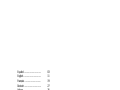 2
2
-
 3
3
-
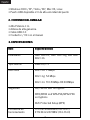 4
4
-
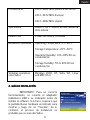 5
5
-
 6
6
-
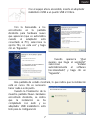 7
7
-
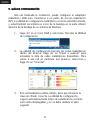 8
8
-
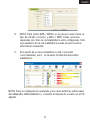 9
9
-
 10
10
-
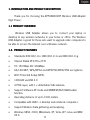 11
11
-
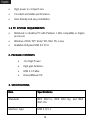 12
12
-
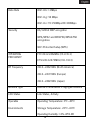 13
13
-
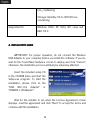 14
14
-
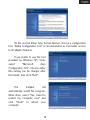 15
15
-
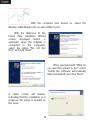 16
16
-
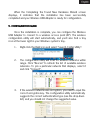 17
17
-
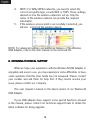 18
18
-
 19
19
-
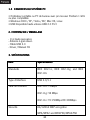 20
20
-
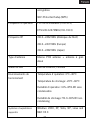 21
21
-
 22
22
-
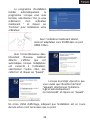 23
23
-
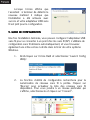 24
24
-
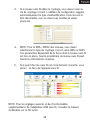 25
25
-
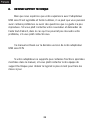 26
26
-
 27
27
-
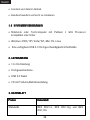 28
28
-
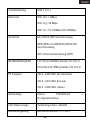 29
29
-
 30
30
-
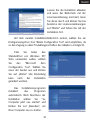 31
31
-
 32
32
-
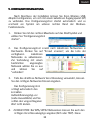 33
33
-
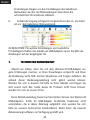 34
34
-
 35
35
-
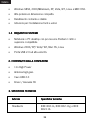 36
36
-
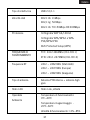 37
37
-
 38
38
-
 39
39
-
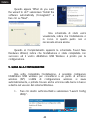 40
40
-
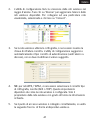 41
41
-
 42
42
-
 43
43
-
 44
44
-
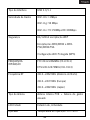 45
45
-
 46
46
-
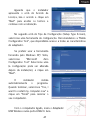 47
47
-
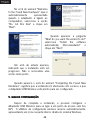 48
48
-
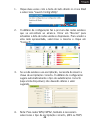 49
49
-
 50
50
-
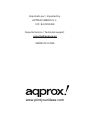 51
51
aqprox! appUSB300HP Manual de usuario
- Categoría
- Tarjetas de redes
- Tipo
- Manual de usuario
- Este manual también es adecuado para
en otros idiomas
- français: aqprox! appUSB300HP Manuel utilisateur
- italiano: aqprox! appUSB300HP Manuale utente
- English: aqprox! appUSB300HP User manual
- Deutsch: aqprox! appUSB300HP Benutzerhandbuch
- português: aqprox! appUSB300HP Manual do usuário
Artículos relacionados
Otros documentos
-
Longshine LCS-8131N2 Manual de usuario
-
König CMP-WNUSB12 Especificación
-
Trendnet TEW-634GRU Ficha de datos
-
Trendnet TEW-652BRP Ficha de datos
-
Trendnet TEW-632BRP Ficha de datos
-
Belkin F5D8053EA Manual de usuario
-
Belkin ADAPTATEUR USB SANS FIL N1 #F5D8051FR El manual del propietario
-
media-tech MT4208 Manual de usuario
-
Trendnet TEW-632BRP Ficha de datos
-
Belkin F5D8233EA4 Manual de usuario